「過去 6 年間 iCloud に保存されたメッセージにアクセスする方法がわかりません。基調講演やドキュメントなどの他のストレージ フォルダーは表示されますが、iCloud 上でテキスト メッセージを表示する方法がわかりません。Apple の技術者は、それらのメッセージは iCloud では決して見ることができず、デバイス上の削除されていないメッセージでしか見ることができないと言いました。それで、私の考えは、iCloud にアクセスできてもテキスト メッセージを見ることができないのであれば、テキスト メッセージを保持しておく意味があるのではないかということです。 そこには?"
-Discussions.apple.com より
Apple ユーザーにとって、iCloud はデバイス間でのデータのバックアップと復元のための強力なツールとして機能します。 iCloud でテキスト メッセージを表示する方法を知りたい場合は、ここが正しい場所です。この記事では、そのプロセスを段階的に説明します。
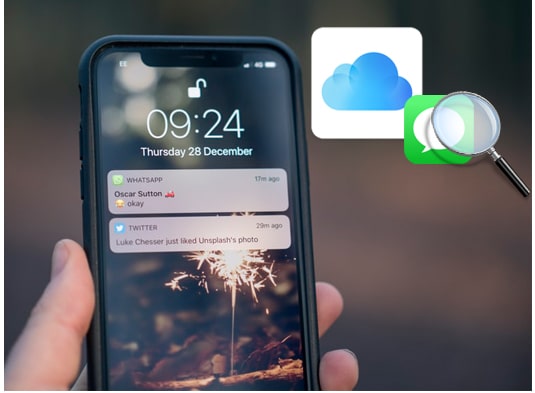
通常、iCloud は、iMessage、SMS (テキスト メッセージ)、MMS メッセージを含むメッセージ履歴を iPhone に自動的に保存します。 iCloud のメッセージ機能を使用すると、ユーザーは iMessage を iCloud に保存でき、 Macや iPad などのデバイスで iPhone のメッセージにアクセスできるようになります。
ただし、Apple はiCloud バックアップ ファイルが保存される正確な場所を公開していません。写真、連絡先、メモ、リマインダー、その他のデータは iCloud.com で確認できますが、テキスト メッセージや iMessage は通常、iCloud.com インターフェイスからは表示されません。
先ほど、iCloud ではテキスト メッセージを直接表示できないと述べました。幸いなことに、役立つ間接的な方法がいくつかあります。このパートは、メッセージを iCloud にアップロードするためのステップバイステップのガイドです。それでは、読み続けてください。
iCloud 内のメッセージを表示する最良の方法は、iCloud メッセージ回復を使用することです。この専門的なiPhone データ回復ツールを使用すると、コンピュータ上の iPhone、iTunes、iCloud から失われたテキスト メッセージ、iMessage、写真、連絡先、WhatsApp/Kik/Line/Viber/Facebook データ、その他のファイルを安全かつ簡単に回復できます。さらに、復元する前にすべてのデータをプレビューすることができます。まさに便利なアシスタントです。
主な特徴:
iCloud Messages Recovery を使用して iCloud 上のテキストメッセージを表示する方法は次のとおりです。
01このプログラムをコンピュータにインストールして起動し、左側のパネルから「iCloudバックアップファイルから回復」をクリックします。次に、バックアップに使用したのと同じ iCloud アカウントでサインインします。

02 「iCloudバックアップ」からスキャンを選択し、「開始」ボタンをクリックします。

03リストから最新のバックアップ記録を選択し、その横にある「ダウンロード」ボタンをタップします。次に、ポップアップウィンドウから復元したいデータタイプを選択し、「次へ」をタップしてiCloudバックアップファイルをダウンロードします。

04 iCloud バックアップをダウンロードした後、プログラムはデータをスキャンします。完了すると、このプログラムのすべての iCloud コンテンツが表示されます。左側のウィンドウから「メッセージ」を選択し、メッセージ/iMessageをプレビューし、復元したい項目にチェックを入れます。その後、下の「回復」ボタンを押して、選択したメッセージまたは iMessage を iCloud バックアップからコンピュータに復元します。

iPhone から iCloud 上のテキスト メッセージを表示したい場合は、 iCloud バックアップを復元するか、メッセージを iPhone に同期することができます。以下は、iCloud メッセージにアクセスする 2 つの方法の詳細な手順です。
iPhone と同期して iCloud 内のメッセージを表示する方法は次のとおりです。
ステップ 1. デバイスで「設定」アプリケーションを起動します。
ステップ 2. 「設定」メニューの上部セクションで、自分の名前をタップして Apple ID ページにアクセスします。次に、「iCloud」を選択します。
ステップ 3. 「メッセージ」スイッチをオンの位置に切り替えてアクティブにします。これによりスイッチが緑色になります。
ステップ 4. iCloud でテキストメッセージを表示するには、別の iPhone、iPad、または iPod で Apple ID を使用してログインします。アクティブなインターネット接続を確認すると、指定されたiOSデバイスでメッセージが同期されます。

メッセージを iCloud アカウントに同期していれば、メッセージを iCloud から iPhone に簡単に復元できます。この方法を使用するには、まず iPhone のコンテンツをすべて消去する必要があります。したがって、データの損失を避けるために、開始する前にiPhone 上のすべてをバックアップすることをお勧めします。復元を通じて iCloud 上のメッセージを表示する方法は次のとおりです。
ステップ1. iPhoneのロックを解除し、「設定」>「一般」>「リセット」>「すべてのコンテンツと設定を消去」を開きます。これにより、iPhone からすべてのデータとデバイス設定が削除され、セットアップ画面が表示されます。

ステップ 2. 「アプリとデータ」画面が表示されるまで、画面上の指示に従ってデバイスをセットアップします。
ステップ 3. 「iCloud バックアップから復元」を選択し、メッセージのバックアップに使用した Apple ID とパスワードを入力して iCloud にログインします。最後に、リストから最新のメッセージのバックアップを選択し、デバイスに復元します。

完了すると、メッセージはメッセージ アプリに復元されます。
iPhone と同じ Apple ID でサインインすると、 Macで iMessage またはテキスト メッセージにアクセスできます。さらに、 iOS 11.4 以降で iCloud のメッセージを有効にしている場合、 iPhone のメッセージはMacと同期されます。 Macから iCloud でテキスト メッセージを検索する方法は次のとおりです。
ステップ 1. Macで「メッセージ」を開きます。ドック オプションで、[メッセージ] > [設定] を選択します。
ステップ 2. 「iMessage」をクリックし、「iCloud でメッセージを有効にする」チェックボックスをオンにします。
これで、 Macのメッセージ アプリ内でメッセージを表示できるようになりました。

iCloud でテキストメッセージを表示する方法は以上です。 iCloud.com や iCloud Web インターフェイスを通じて直接表示することはできませんが、iCloud バックアップを復元するか、メッセージを iPhone、iPad、またはMacに同期することで、iCloud メッセージを表示できます。さらに、専門的な回復ソフトウェアiCloud Messages Recoveryを使用すると、iCloud メッセージを表示できるだけでなく、 削除されたテキスト メッセージを回復することもできます。全体として、メッセージを iCloud に移動する方法としては、これが最良の選択です。
関連記事:
iCloudを使わずにiPhoneでテキストメッセージをバックアップする方法? [実証済みの6つの方法]
[完全ガイド] iPhoneではなくiCloudからメッセージを削除する方法?





